Советы и рекомендации по использованию клавиатуры в iOS
Многие пользователи iPhone хотели бы ускорить набор текста на фирменной клавиатуре IOS. Эта статья содержит несколько секретов, которые помогут набирать текст быстрее, используя скрытые возможности стоковой клавиатуры.
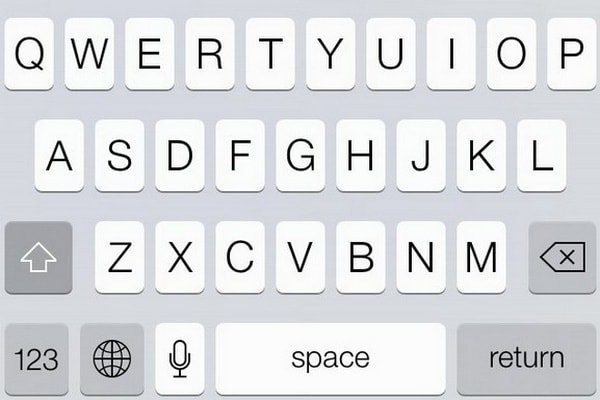
Клавиатура смайликов
Если вы активно пользуетесь смайликами, при отправке сообщения, то для вас есть функция «клавиатура смайликов». Её можно найти здесь: Меню-Настройки-Основные-Клавиатура-Клавиатуры. Нужно прокрутить вниз, там будет пункт «Смайлики» или Emoji. Нажмите на неё. Теперь у вас установлена дополнительная клавиатура со смайликами, для перехода на неё нужно зажать иконку глобуса на любой клавиатуре.
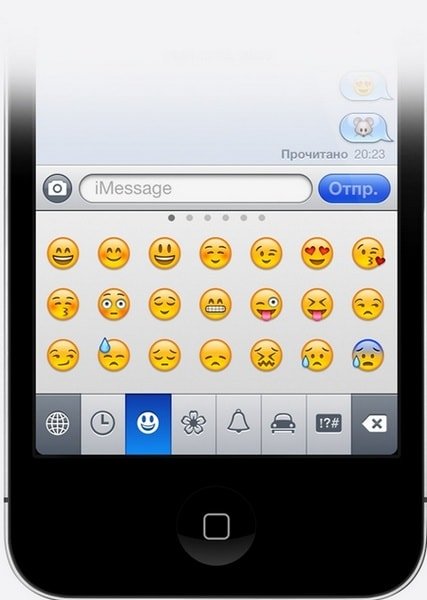
Сокращения
Существуют некоторые сочетания символов вроде сокращений, которые позволяют быстрее вводить некоторые фразы. Например, при написании «@@», выводится ваш email. Символы TTYL выводят фразу «поговорим позже» (for Talk To Your Later). При сочетании ;(, :|,:D и так далее, появляются смайлики. Возможно также создать свои сокращения: Настройки-Общие-Клавиатура-Ссылки. Вверху нажать на значок «+» и ввести сокращение и расшифровку к нему.
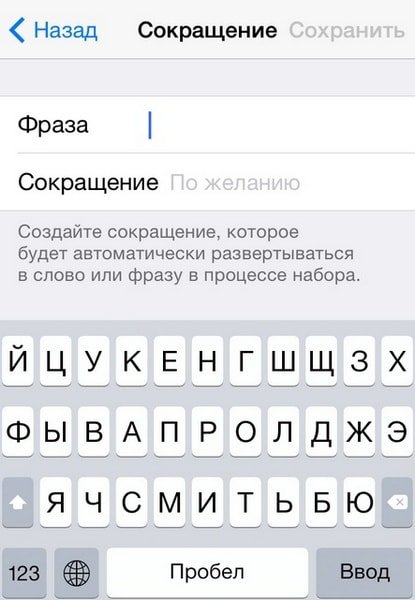
Вставка особых символов в клавиатуру
Если вас напрягает отсутствие какого-либо символа на клавиатуре, то хочу вас обрадовать: нужный символ можно добавить. Если вам необходим символ валюты, нужно задержать клавишу $, и вам будет показан большой список других валютных символов, которые можно поставить на эту клавишу. Зажимая соответствующие клавиши можно настроить перевёрнутый знак вопроса, тире и многие другие символы.
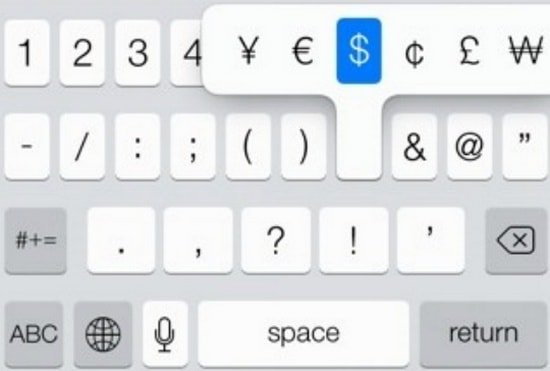
Специальная клавиатура для iPad
Ipad имеет очень большие размеры и иногда становится неудобно использовать его клавиатуру. Но Apple предоставила технологию Split клавиатуры, на которой удобно набирать текст двумя большими пальцами. Активировать функцию легко. Достаточно задержать на клавиатуре клавишу, которая находится в нижнем правом углу. Вы получите два варианта: Undock и Split. Нужно выбрать второй.
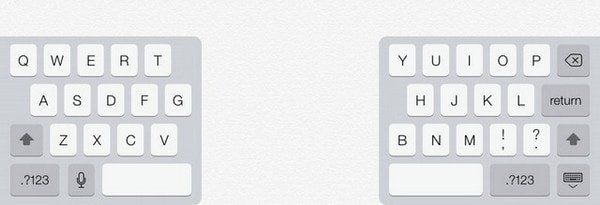
Можно активировать Split клавиатуру по-другому: потянуть клавиатуру двумя пальцами, от середины к бокам.
Быстрое начало предложения
Этот способ пользуется популярностью, но многие про него всё равно не знают. На «айфоне» есть возможность начать новое предложение, нажав на пробел два раза. Иногда эта возможность отключена, её можно активировать так: зайдите в Настройки-Общие-Клавиатура-«.» Shortcut и нажмите на переключатель.
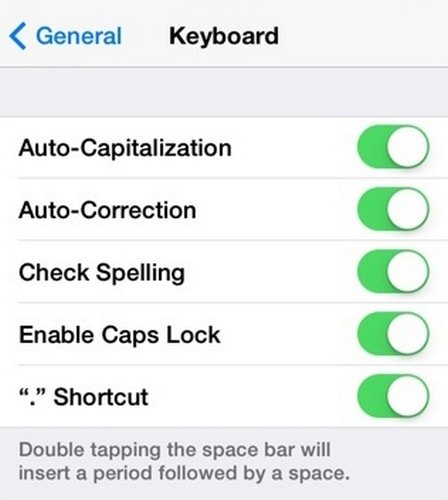
Добавление международной клавиатуры
Если вы часто общаетесь на других языках, можно настроить международные клавиатуры. Для этого перейдите в Настройки-Общие-Клавиатура-Клавиатуры и найдите клавиатуру на нужном языке. Для ввода текста на другом языке зажмите клавишу, на которой изображён глобус.
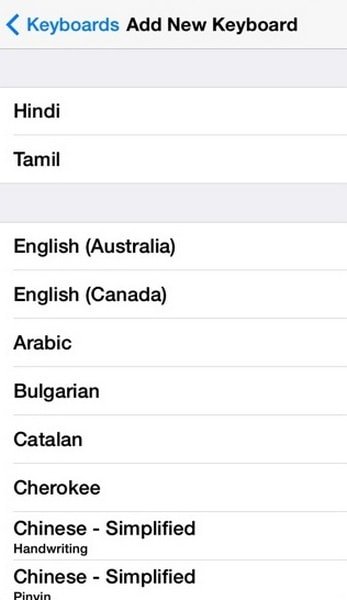
Если вы знаете еще больше скрытых возможностей при использовании стандартной клавиатуры, напишите об этом нам на почту.
- Дата: 23-01-2017, 21:05















